Danas malo ljudi koristi funkciju automatskog dodavanja datuma prilikom fotografiranja, radije dobivajući "čiste" slike. Međutim, prilikom pospremanja zbirke fotografija, možda će biti potrebno datiranje grupe fotografija. U tom će vam slučaju trebati softverski alat koji pruža takvu funkcionalnost.
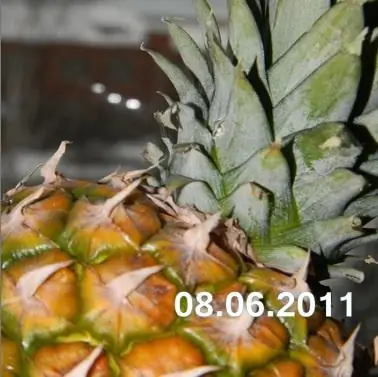
Upute
Korak 1
Plaćanje dodavanja datuma svojim fotografijama za mnoge će biti neprihvatljivo, ali traženje aplikacije koja besplatno obavlja funkcije koje vam trebaju možda neće biti uspješno. U osnovi, svi programi ove vrste nude ili besplatno probno razdoblje ili postavljaju ograničenja na broj istovremeno obrađenih datoteka. Još je neugodnije ako se uz vaše slike uz datum doda i logotip programera.
Korak 2
Srećom, neki popularni i jednostavni grafički urednici mogu "batch" dodavati bilo koji tekst slikama, bilo to ime vlasnika ili datum slike, i to besplatno. Da biste koristili jedan od ovih programa, idite na web mjesto www.google.com i iz odjeljka Svi proizvodi na izborniku Više preuzmite Picasu, intuitivan i moćan grafički uređivač
3. korak
Pokrenite program nakon instalacije i pristanite na dodavanje fotografija s tvrdog diska u njegovu biblioteku. Program neće kopirati, već će samo dodati veze do slika u svojoj ljusci radi lakšeg pregleda, pretraživanja i uređivanja. Nakon indeksiranja fotografija, u glavnom prozoru programa s lijeve strane vidjet ćete popis mapa sa slikama. Kliknite mapu koja sadrži slike kojima želite dodati datum.
4. korak
Na izborniku Datoteka odaberite Izvoz fotografije u mapu. Otvorit će se dijaloški okvir u kojem ćete morati: odabrati mjesto na disku gdje će se kopirati mapa s gotovim fotografijama; unesite novi naziv mape; po potrebi odredite novu veličinu i kvalitetu fotografija (ova se metoda može koristiti pri "skupnom" mijenjanju veličine fotografija).
Korak 5
Nakon što izvršite potrebne postavke, u polje "Vodeni žig" unesite željeni datum koji će biti dodan slikama. Pritisnite gumb Izvezi i pričekajte da fotografije budu obrađene. Nakon završetka postupka, program će otvoriti mapu u kojoj možete pronaći gotove fotografije.






